[Optimus_Report]3Dビデオカメラで3D動画にチャレンジ!
今回はプリインストールされている「3Dビデオカメラ」アプリで、3Dムービーにチャレンジしてみました。
 |
| だれでも手軽に3Dムービー撮影ができる! |
今回はプリインストールされている「3Dビデオカメラ」アプリで、3Dムービーにチャレンジしてみました。
3D撮影のためのカメラユニットが2つあるカメラ及び携帯端末はまだまだ数少ないのですが、Optimus Padは他社に先駆けて2つのカメラユニットを搭載した3Dムービー撮影の機能を搭載しています。
2つのカメラユニットを搭載できるタブレットならではのサイズ感と、3D対応テレビを販売しているLGエレクトロニクスならではではの機能です。
残念ながら、Optimus Padは3D液晶を搭載していないため、赤青眼鏡のアナグリフでしか確認できませんが、HDMIケーブルで3D対応のテレビに接続すれば3D映像を大画面で楽しむことができるようになります。
プリインストールされている3Dビデオカメラは、ホーム画面にショートカットが貼られていてすぐ使える様になっています。
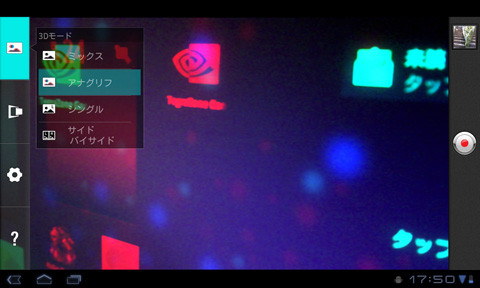
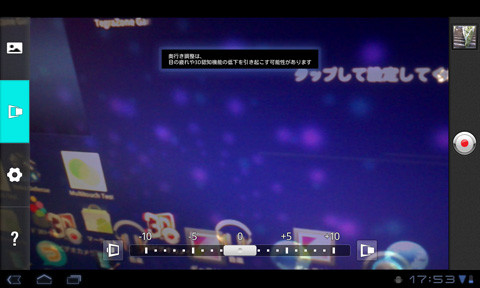

アナグリフによる3D映像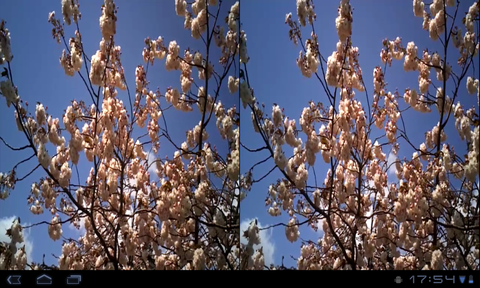
サイドバイサイド表示
赤青眼鏡なんて持ってないよ・・・と言う方、赤青のセロファンを購入すれば誰でも作れますので、チャレンジしてみて下さい!
ちなみに、筆者が使っている赤青眼鏡は雑誌の付録のものです。
3Dサンプルムービー
3Dムービーサンプル※3D効果は、再生中のムービーをクリックしてYouTubeのサイト内で設定してください。
■関連リンク
・エスマックス(S-MAX)
・エスマックス(S-MAX) smaxjp on Twitter
2つのカメラユニットを搭載できるタブレットならではのサイズ感と、3D対応テレビを販売しているLGエレクトロニクスならではではの機能です。
残念ながら、Optimus Padは3D液晶を搭載していないため、赤青眼鏡のアナグリフでしか確認できませんが、HDMIケーブルで3D対応のテレビに接続すれば3D映像を大画面で楽しむことができるようになります。
プリインストールされている3Dビデオカメラは、ホーム画面にショートカットが貼られていてすぐ使える様になっています。
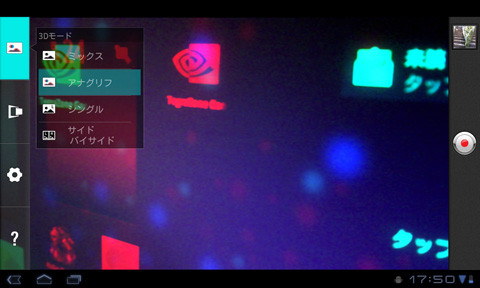
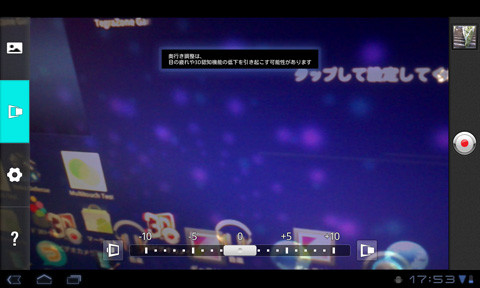

アナグリフによる3D映像
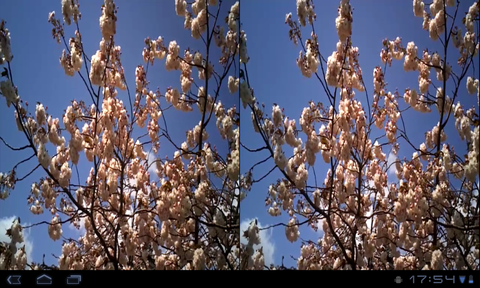
サイドバイサイド表示
赤青眼鏡なんて持ってないよ・・・と言う方、赤青のセロファンを購入すれば誰でも作れますので、チャレンジしてみて下さい!
ちなみに、筆者が使っている赤青眼鏡は雑誌の付録のものです。
3Dサンプルムービー
3Dムービーサンプル※3D効果は、再生中のムービーをクリックしてYouTubeのサイト内で設定してください。
記事執筆:mi2_303
■関連リンク
・エスマックス(S-MAX)
・エスマックス(S-MAX) smaxjp on Twitter



















